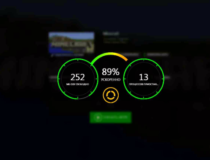Использование протокола RDP является относительно простым, но не слишком популярным способом удаленного администрирования домашних компьютеров. Не слишком популярным, потому что для управления, если оно осуществляется не в локальной сети, а по интернету, может понадобиться дополнительное конфигурирование сети, в частности, выполнение такой процедуры как проброс портов. Зато, в отличие от таких популярных сервисов как TeamViewer, управление по RDP идет «напрямую», без дополнительных посредников.
- 1 Почему по RDP ограничено управление питанием
- 2 Что нужно для удаленного управления
- 3 Перезагрузка ПК при использовании протокола удаленного рабочего стола
- 4 Отложенная команда shutdown
- 5 Дополнительные параметры shutdown
- 6 Отмена выполнения команды shutdown
- 7 Удаленное выключение через PowerShell
- 8 Диалоговое окно «Завершение работы Windows»
- 9 Команды Win32 для перезагрузки Windows XP
В серверных системах локальный, а в особенности доменный администратор имеет над удаленной системой полный контроль, чего нельзя сказать об удаленной клиентской системе. Например, администратор не может выключить или перезагрузить удаленный компьютер привычным способом, то есть через меню Пуск.
Почему по RDP ограничено управление питанием
Установленные на удаленных клиентских системах Windows ограничения на выключение и перезагрузку компьютера могут показаться нелогичными, но это лишь на первый взгляд. Выключив компьютер по сети, рядовой пользователь уже не сможет его удаленно включить, ведь далеко не все из юзеров знают, что такое Wake on LAN и как пользоваться этой функцией. Во-вторых, ограничения на управление питанием удаленного компьютера продиктованы необходимостью предотвращения непреднамеренного его выключения использовании несколькими людьми. Означает ли это, что удаленный ПК с клиентской ОС нельзя выключить или перезагрузить в принципе? Нет, ведь кроме выключения/перезагрузки через меню Пуск есть и другие способы.
Что нужно для удаленного управления
Напоминаем, что для подключения к удаленному компьютеру вам нужно будет выполнить следующие действия:
- Включить на обоих ПК сетевое обнаружение;
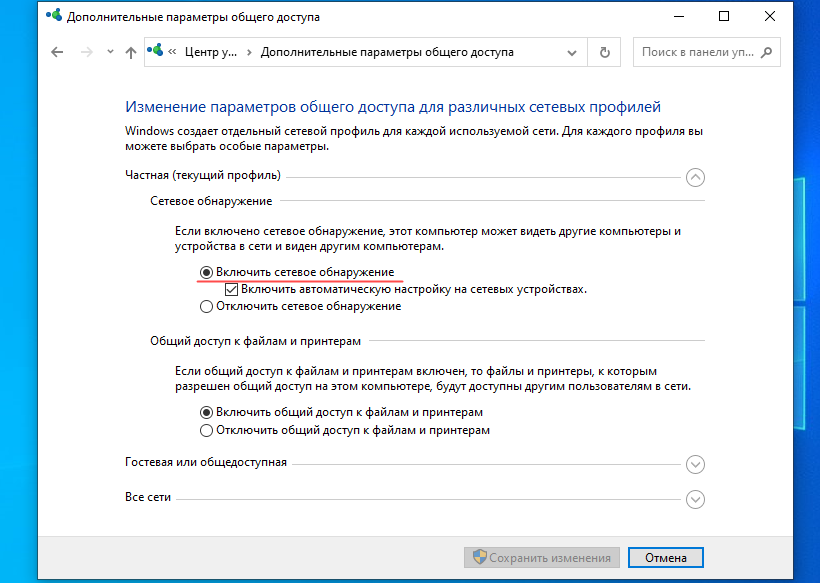
- На удаленном хосте зайти командой
systempropertiesremoteв свойства «Этого компьютера» функцию и включить «Удаленный рабочий стол»;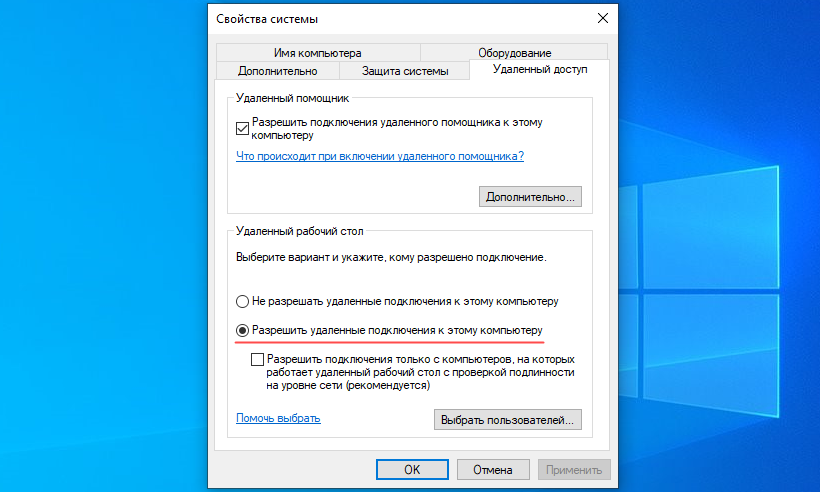
- В тех же свойствах «Этого компьютера» посмотреть имя удаленного ПК на вкладке «Имя компьютера»;
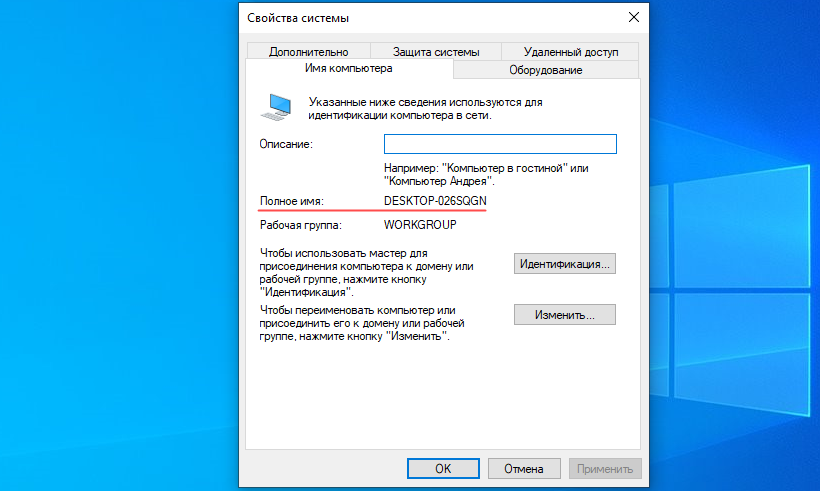
- Знать имя пользователя удаленного хоста и пароль. Наличие пароля учетной записи является обязательным условием.
Если вы подключаетесь к удаленному компьютеру через интернет, вам также необходимо будет выполнить процедура проброса порта. Действия, которые необходимо выполнить для подключения к удаленному ПК по локальной и глобальной сети подробно описаны в нашей статье «Как подключиться к удаленному рабочему столу в Windows 10 через RDP».
Перезагрузка ПК при использовании протокола удаленного рабочего стола
Для перезагрузки удаленного компьютера с использованием протокола RDP можно использовать диалоговое окно «Завершение работы Windows», командную строку и окошко быстрых команд Win + R.
- Сохраните на удаленном ПК все открытые документы и завершите работу программ;
- Откройте любым удобным вам способом командную строку;
- Введите команду shutdown, добавив через пробел один из приведенных ниже аргументов и нажмите ввод. Некоторые команды можно комбинировать, например, для выключения компьютера с принудительным завершением приложений выполняем команду
shutdown -s -f -t 00илиshutdown /s /f /t 00(можно использовать слеш).
Примечание: использование аргументов в команде
shutdownявляется обязательным условием, поскольку выполненная без ключей она не сработает. Какие аргументы командой поддерживаются и какие за что отвечают, указано в этой таблице:
| Аргумент | Описание |
|---|---|
| -s | Выключает компьютер |
| -r | Перезагружает компьютер |
| -f | Принудительно закрывает все запущенное на компьютере программное обеспечение, не позволяя ПК остановить выполнение команды на этой фазе |
| -t xx | Устанавливает задержку (xx секунд) до начала указанной операции |
| -c «message» | Показывает на удаленном ПК набранный внутри кавычек текст, чтобы предоставить удаленным пользователям сообщение о том, почему и когда их компьютер перезагрузится или будет отключен |
| /a | Прерывает выключение или перезапуск ПК, если используется в течение (-t) задержки |
| /h | Переводит компьютер в спящий режим |
| /? | Отображает полную справку по всем командам |
Приведенная в третьем пункте команда завершает работу компьютера сразу же и с принудительным завершением запущенных приложений (загруженные в них данные не будут сохранены). Если вам нужно перезагрузить ПК, вместо ключа /s указываем ключ /r.
Отложенная команда shutdown
В приведенном выше примере помимо ключей /s и /f, мы использовали ключ /t 00. Последние две цифры — это задержка выполнения команды в секундах. Если аргумент /t не указать, компьютер будет выключен или перезагружен через одну минуту, вы же можете изменить это время, чтобы дать удаленному пользователю возможность сохранить данные. Не забываем и о возможности добавить уведомление. Например, так:
shutdown -s -f -t 180 -c "Внимание! Компьютер будет выключен администратором через три минуты, пожалуйста, сохраните ваши данные"
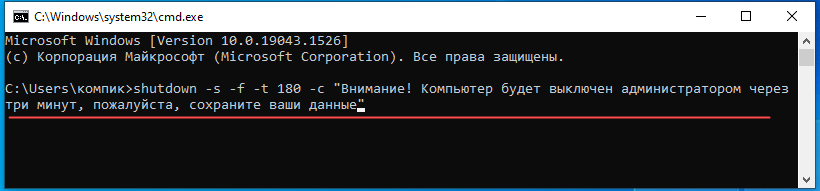

Дополнительные параметры shutdown
Команда shutdown кроме приведенных в таблице аргументов поддерживает и другие ключи, полный список которых вы можете просмотреть в командной строке, выполнив в ней команду shutdown /?.
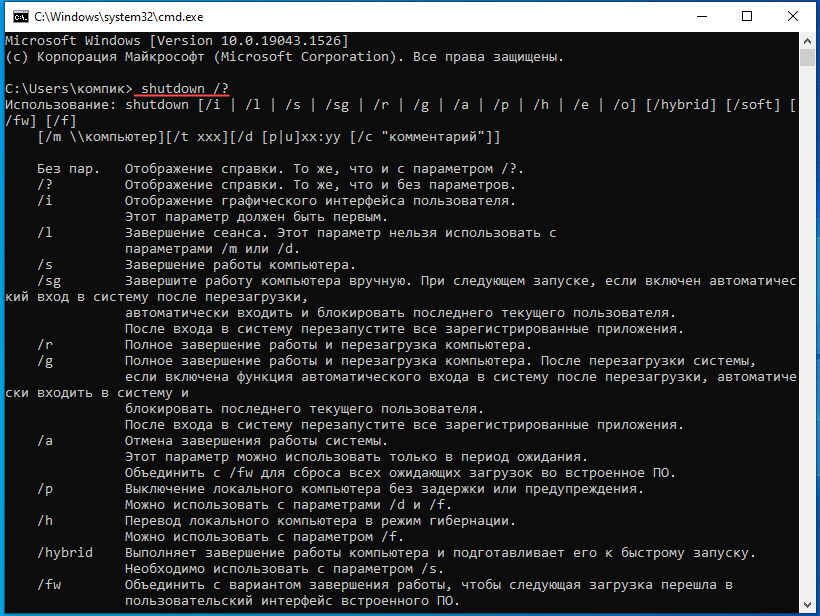
Отмена выполнения команды shutdown
Если вдруг вы выполнили команду с задержкой, а затем вдруг передумали выключать или перезагружать компьютер, можете ее отменить, для чего выполните команду повторно, но уже с одним аргументом -a, вот так: shutdown -a.
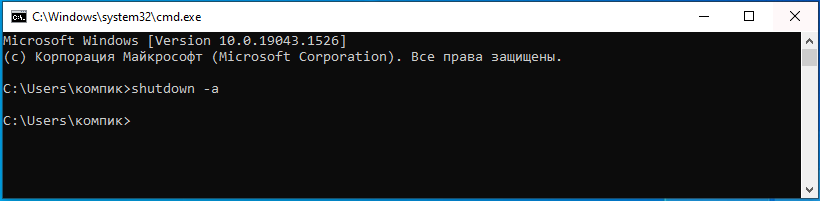
Удаленное выключение через PowerShell
Процедура выключения или перезагрузки удаленного компьютера через PowerShell практически ничем не отличается от той же процедуры, выполненной в командной строке. Путь к утилите shutdown.exe прописан в системной глобальной переменной Path, поэтому команда «shutdown» может быть выполнена не только в классической консоли CMD, но и в PowerShell, диалоговом окошке «Выполнить» и даже в адресной строке Проводника.
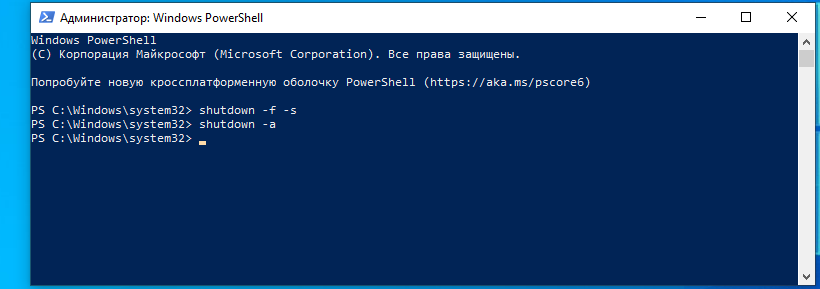
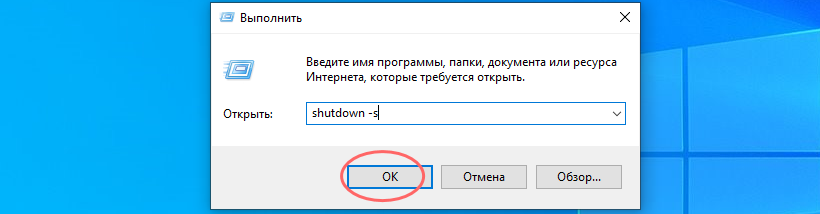
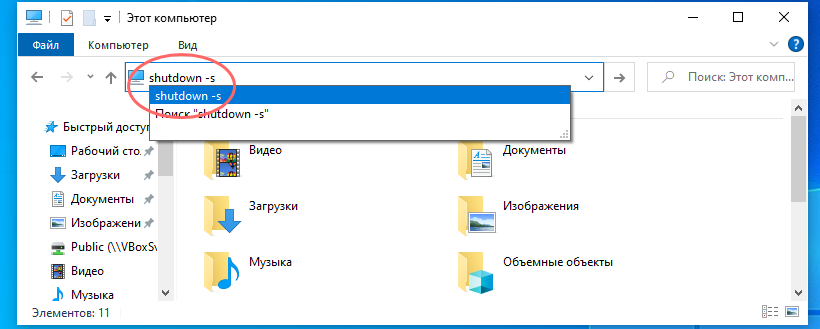
Также для выключения и перезагрузки через PowerShell вы можете использовать «родные» для этой консоли команды Stop-Computer -Force и Restart-Computer -Force соответственно. Аргумент -Force в данном примере является аналогом аргумента -f для команды shutdown.
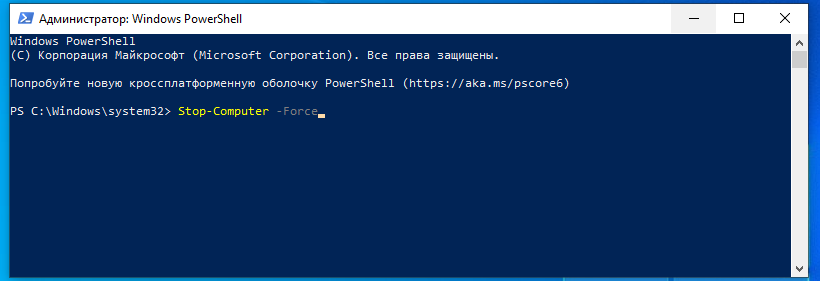
Получить подробную справку по приведенным командлетам можно выполнив основную команду с аргументом -?.
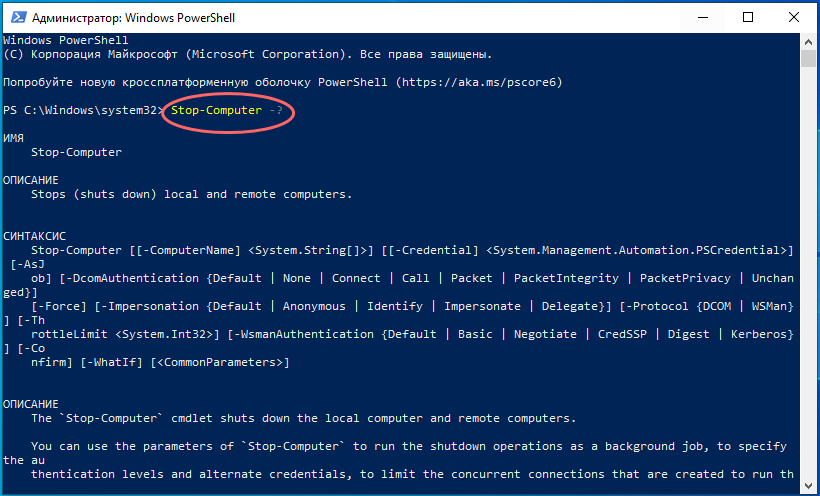
Диалоговое окно «Завершение работы Windows»
На самом деле есть более простой способ выключить или перезагрузить удаленный компьютер — с помощью альтернативного диалогового меню «Завершение работы Windows».
- Перейдите на удаленном ПК на рабочий стол и нажмите комбинацию Alt + F4;
- Выберите в выпадающем меню диалогового окна опцию «Завершение работы» или «Перезагрузка»;
- Нажмите «OK» или Enter.

Плюс этого способа — простота и удобство, минус — не поддерживаются аргументы, соответственно, не получится выполнить отложенную перезагрузку/выключение.
Команды Win32 для перезагрузки Windows XP
Не уверены, что среди наших читателей найдется много пользователей Windows XP, но уделим пару строчек и им. Вы также можете удаленно выключить или перезагрузить компьютер, используя диалоговое окно «Завершение работы Windows».

Чтобы вызвать его в XP, выполняем в командной строке команду
rundll32 msgina.dll,ShellShutdownDialog
А на этом пока всё, будут вопросы, задавайте, постараемся ответить.